McAfee Ransomware Recover (Mr2) kann beim Entschlüsseln von Dateien helfen
Während Viren Systeme beschädigten, schnitt Ransomware noch schlimmer ab. Diese bösartigen Programme können Ihre Dateien verschlüsseln, sodass Sie keinen Zugriff haben. Wenn Sie keine Backups haben, besteht der einzige Ausweg darin, Geld an die Autoren der Ransomware zu zahlen oder zu sehen, ob ein Ransomware-Entschlüsselungstool(Ransomware Decryption Tool) dafür veröffentlicht wurde. McAfee hat McAfee Ransomware Recover ( Mr 2 ) entwickelt, ein Framework, das beim Entschlüsseln von Dateien helfen kann, die von Ransomware entschlüsselt wurden .
McAfee Ransomware-Wiederherstellung (Mr 2 )
Mr 2 ist ein Tool und eine Plattform, die nicht nur Benutzerdateien, Anwendungen, Datenbanken und andere verschlüsselte Dateien entsperrt, sondern auch für die Sicherheitsgemeinschaft verfügbar ist. Es steht jedem kostenlos zur Verfügung. Sie können die Plattform mit den Entschlüsselungsschlüsseln und der Entschlüsselungslogik verwenden, die sie zum Entsperren von Dateien benötigen. McAfee verspricht, die Plattform auf dem neuesten Stand zu halten, sobald neue Schlüssel und Entschlüsselungslogik gefunden werden.
So verwenden Sie McAfee Ransomware Recover (Mr 2 )(How to use McAfee Ransomware Recover (Mr2))
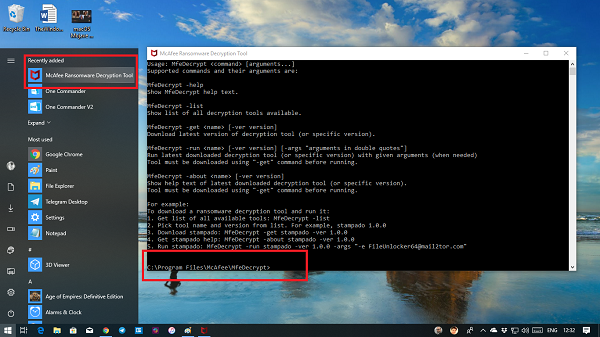
Es ist ein Befehlszeilentool und enthält eine Reihe von Optionen, die Sie anwenden müssen, um die Dateien zu entschlüsseln. Das Beste daran ist, dass sie einfach sind und jeder mit Grundkenntnissen im Umgang mit einem Computer damit umgehen kann. Hier sind die nützlichen Optionen:
- -list – Zeigt(Shows) eine Liste aller Entschlüsselungstools an, die in der Cloud und auf Ihrem Computer mit ** verfügbar sind.
- -get – Laden(Download) Sie das Entschlüsselungstool für den angegebenen Namen und die Version herunter.
- -run – Führen Sie das Entschlüsselungstool aus.
Nachdem Sie diese installiert haben, identifizieren Sie zunächst den Namen der Ransomware auf Ihrem Computer. Notieren Sie sich auch die Versionsnummer.
Gehen Sie dann im Startmenü(Start) zur Programmliste(Programs) und suchen Sie das McAfee Ransomware- Tool. Sie können es auch unter kürzlich installierten Programmen finden, wenn Sie es kürzlich installiert haben.
Wenn Sie darauf klicken, wird die Eingabeaufforderung gestartet.
In diesem Beitrag gehe ich davon aus, dass „stampado“ der Name der Ransomware mit der Version 1.0.0 ist
Wenn Ransomware Ihre Dateien sperrt, erhalten Sie einen Sperrbildschirm wie unten.
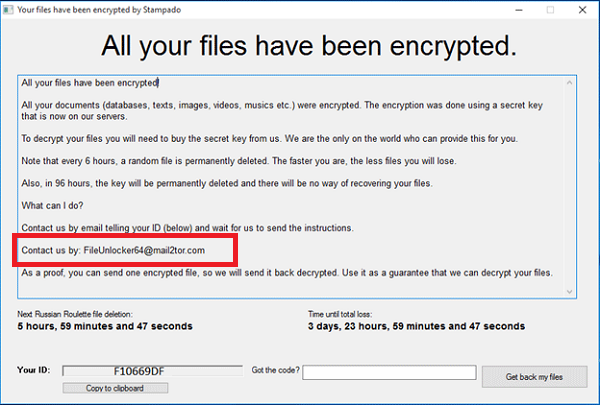
Es informiert Sie über die entschlüsselten Daten, wie viel Zeit Sie haben, bevor sie für immer verloren sind, und wie Sie sich mit ihnen verbinden können. Wenn Sie bezahlen, senden sie einen Code zum Entsperren aller Ihrer Dateien. Das erledigt das McAfee Ransomware -Entschlüsselungstool für Sie.(McAfee Ransomware)
Wenn Sie das Bild genau betrachten, enthält es zwei entscheidende Informationen. Zuerst(First) ist die E-Mail-ID , wo Sie aufgefordert werden, sich zu verbinden. Zweitens(Second) ist die Frage „ Get the code ?“ Kasten. Das McAfee -Tool generiert den Code anhand der E-Mail-ID. Bei anderer Ransomware kann es anders sein .
Führen Sie als Nächstes die folgenden Schritte aus, um die Dateien zu entschlüsseln:
Führen Sie den Befehl MfeDecrypt -list aus(MfeDecrypt -list) (dadurch wird die Liste der in der Cloud verfügbaren Ransomware -Lösung angezeigt).(Ransomware)
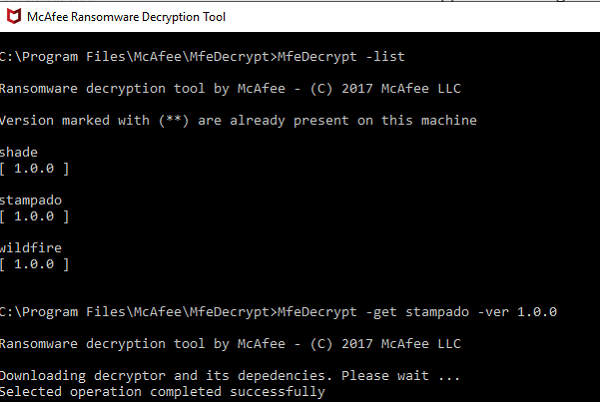
Um das Wiederherstellungstool herunterzuladen, führen Sie MfeDecrypt -get stampado (MfeDecrypt -get stampado)-ver 1.0.0 aus ( -ver 1.0.0). Es werden auch alle Abhängigkeiten heruntergeladen.
Um mit dem Entschlüsseln der Dateien zu beginnen, führen Sie MfeDecrypt -run stampado (MfeDecrypt -run stampado)-ver 1.0.0 -args „-e [email protected] “ aus. ( -ver 1.0.0 -args “-e [email protected]”. )Es ist dieselbe E-Mail-ID, die wir auf dem Bildschirm notiert haben.

Wenn der Vorgang erfolgreich ist, kopieren Sie den Schlüssel und fügen Sie ihn in das Feld ein.
Klicken Sie auf das Feld „ Meine Dateien( Get my files) abrufen“, und es werden automatisch alle Ihre Ordner entsperrt.
Das Ransomware -Entschlüsselungstool entfernt es nicht von Ihrem Computer. Es öffnet nur Dateien mit Schlüsseln und Logik.
Danach müssen Sie also sicherstellen, dass Sie die Ransomware mit Ihrer Sicherheitssoftware entfernen.
Laden Sie McAfee Ransomware Recover (Mr 2 ) herunter(Download McAfee Ransomware Recover (Mr2))
Es ist sowohl für 32-Bit- als auch für 64-Bit-Systeme verfügbar und kann hier heruntergeladen werden(from here)(from here) . Stellen Sie sicher, dass Ihr Computer über eine Netzwerkverbindung verfügt, und aktualisieren Sie Ihr Antivirenprogramm mit dem neuesten Update, bevor Sie dieses Tool verwenden.
Lassen Sie uns wissen, ob McAfee Ransomware Recover ( Mr2 ) Ihnen geholfen hat, Dateien auf Ihrem Computer wiederherzustellen.
TIPP(TIP) : Microsoft bietet Ransomware-Schutz für Ihre Dateien und Ordner über OneDrive an . Diese Funktion sichert nicht nur alle Ihre Daten, sondern kann auch zur Laufzeit erkennen, ob Ihre Dateien betroffen sind. Wenn Sie Windows verwenden, empfehlen wir Ihnen außerdem, OneDrive für den Ransomware-Schutz zu verwenden .
Related posts
Kostenlose Anti-Ransomware-Software für Windows-Computer
Erstellen Sie E-Mail-Regeln, um Ransomware in Microsoft 365 Business zu verhindern
Aktivieren und konfigurieren Sie den Ransomware-Schutz in Windows Defender
Ransomware-Schutz in Windows 11/10
Was tun nach einem Ransomware-Angriff auf Ihren Windows-Computer?
Sollte ich Ransomware melden? Wo melde ich Ransomware?
Stellen Sie Softwarelizenzen und Schlüssel unter Windows 10 mit Sterjo Key Finder wieder her
Ophcrack LiveCD Kostenloser Download: Windows-Passwörter wiederherstellen
Stellen Sie Lizenzschlüssel von Windows, Office usw. mit Product Key Decryptor wieder her
Zurücksetzen des Windows-Passworts mit Recover my Password Home Free
Liste kostenloser Ransomware-Entschlüsselungstools zum Entsperren von Dateien
So deinstallieren Sie McAfee vollständig von Windows 10
Können Sie Wiederherstellungspunkte sichern oder beschädigte Wiederherstellungspunkte wiederherstellen?
Passwörter von Mail Clients wiederherstellen: Mail Password Decryptor
So mindern Sie von Menschen verursachte Ransomware-Angriffe: Infografik
Software Key Finder: Wiederherstellen, Speichern von Software-Serienlizenzschlüsseln
Was ist Ransom Denial of Service (RDoS)? Prävention und Vorsorge
Wiederherstellen von Dateien von einem vireninfizierten USB-Stick (2022)
Recover Personal Files Tool wird fehlende persönliche Dateien wiederherstellen
Lizenzschlüssel für installierte Software wiederherstellen
